Come fare una TV su Minecraft
Dopo aver realizzato la tua villa in Minecraft, hai pensato bene di arredarla in modo che possa sembrare più accogliente. Tra le decorazioni che vorresti aggiungere, hai pensato a un televisore, magari di grandi dimensioni, in modo che possa occupare la parete dell’enorme sala che hai edificato. Purtroppo, però, non hai idea di come realizzare un progetto del genere, considerando anche che all’interno del gioco non esiste un progetto per questo tipo di elemento moderno.
Tuttavia, questo non ti ha fatto desistere e sei infatti giunto fin qui alla ricerca di indicazioni su come fare una TV su Minecraft, in modo da abbellire gli interni del tuo rifugio. Certo, si fa più che altro riferimento a un elemento estetico, considerando che al massimo è possibile, tramite mod create dagli appassionati, visualizzare delle immagini a schermo come se questo fosse acceso, ma per il resto non c’è molto altro.
Come dici? Quello che ti interessa è rendere più moderno l’arredo del tuo rifugio e non vedi l’ora di effettuare quest’operazione? Allora non devi far altro che sederti comodamente e impiegare alcuni minuti del tuo tempo libero per concentrarti nella lettura dei prossimi capitoli, riguardanti sia la versione Java che l’edizione Bedrock del gioco. A me non resta altro che augurarti una buona lettura e, soprattutto, un buon divertimento!
Indice
- Informazioni preliminari
- Come creare una TV su Minecraft Java
- Come creare una TV su Minecraft Bedrock
- Come costruire una TV su Minecraft con le mod
Informazioni preliminari
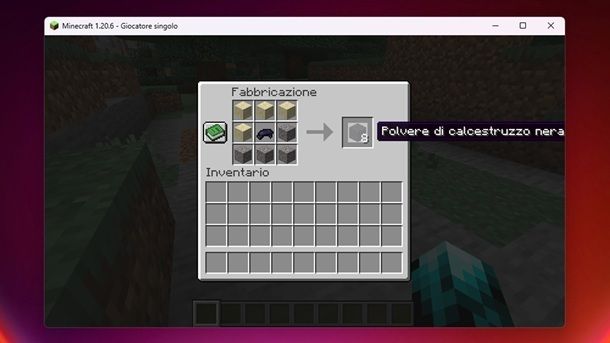
Prima di spiegarti come fare una TV su Minecraft, è importante indicarti quali materiali e risorse possono esserti utili per affrontare la realizzazione di questo progetto nell’ambito della modalità Sopravvivenza (nella modalità Creativa, che potresti invece voler utilizzare per fare tutto più rapidamente, hai invece già tutto a disposizione nell’inventario).
Ti serviranno innanzitutto dei blocchi di calcestruzzo nero. Per ottenere questa risorsa, in un banco da lavoro inserisci 1 unità di Sacca d’inchiostro (al centro), 4 unità di blocchi di sabbia (tre in alto e una a sinistra al centro) e 4 unità di ghiaia (tre in basso e una a destra al centro). Così facendo, otterrai dei blocchi di polvere di calcestruzzo nero. Dopo averli posizionati a terra, versa dell’acqua sopra di essi, in modo da trasformarli in blocchi di calcestruzzo nero. Ti ho spiegato per filo e per segno come fare nel mio tutorial su come fare il calcestruzzo su Minecraft.
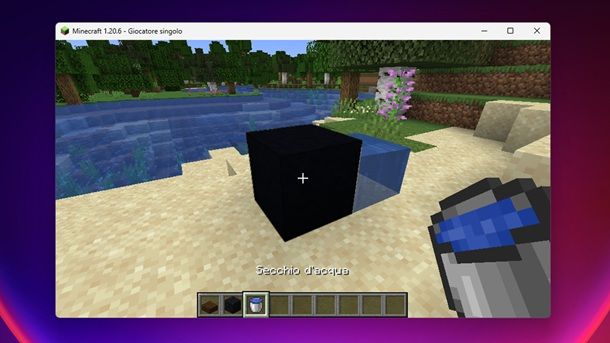
Ti starai chiedendo, probabilmente, perché proprio il calcestruzzo per costruire un televisore. La risposta alla tua domanda risiede nel fatto che lo schermo di un televisore è di colore nero e questo è uno dei pochi materiali che puoi ottenere di questo colore, così da impiegarlo in questo progetto. Ci sarebbe anche la lana, ma dal mio punto di vista è il calcestruzzo a offrire l’effetto visivo migliore.
Oltre alle risorse sopra indicate, ti serviranno delle lastre del materiale che desideri. Queste serviranno, infatti, come base da appoggio per il televisore. Per ottenere le lastre di uno specifico materiale, come ad esempio quelle di quercia scura, posiziona 3 unità di assi di quercia scura su tre slot orizzontali di un banco da lavoro.
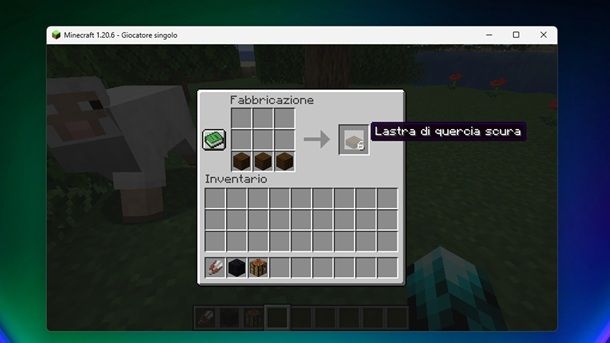
Infine, se vuoi simulare un impianto audio da affiancare al televisore (dal mio punto di vista ne vale la pena), puoi utilizzare i giradischi. I blocchi di quest’oggetto hanno, infatti, una trama che ricorda il rivestimento delle casse audio. Per creare un giradischi, ti servono 8 unità di assi di legno (ad esempio, assi di quercia scura) e 1 unità di diamante.
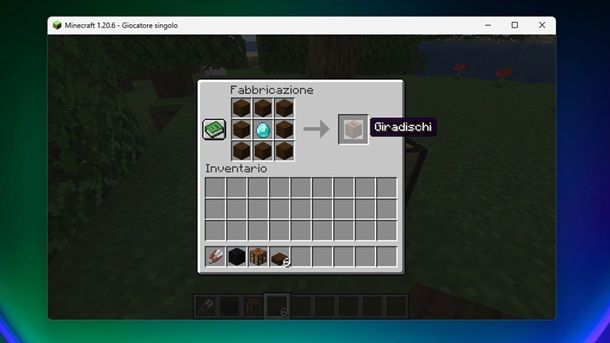
Quando avrai recuperato tutti i materiali del caso, potrai procedere con la realizzazione di un televisore da posizionare all’interno del tuo rifugio. Continua con la lettura del tutorial per comprendere come fare.
Come creare una TV su Minecraft Java
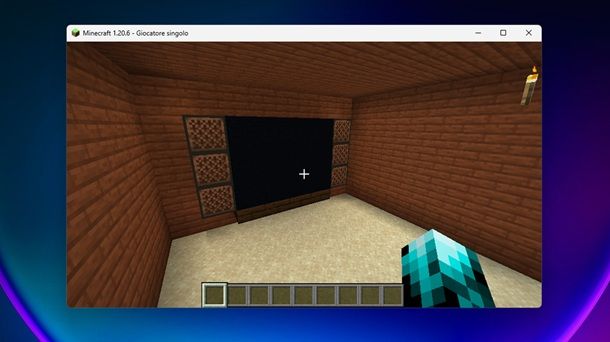
Adesso che sei a conoscenza delle risorse da utilizzare per fare un televisore in Minecraft, è il momento di passare alla realizzazione di questo progetto. Per l’occasione, ti spiegherò come realizzare un semplice TV che possa ben inserirsi nel moderno arredamento del tuo rifugio.
Per prima cosa, posiziona il tuo personaggio di fronte alla parete dove vuoi costruire il TV. Nel mio esempio, ho utilizzato una parete di dimensione 8 x 5. Fatto ciò, posiziona 4 unità di lastre di quercia scura sul muro, in modo da lasciare lo spazio di metà blocco tra queste e il pavimento (nonché uno spazio di 2 blocchi ai lati). Così facendo, avrai costruito una mensola fissata al muro, che farà da base al televisore.
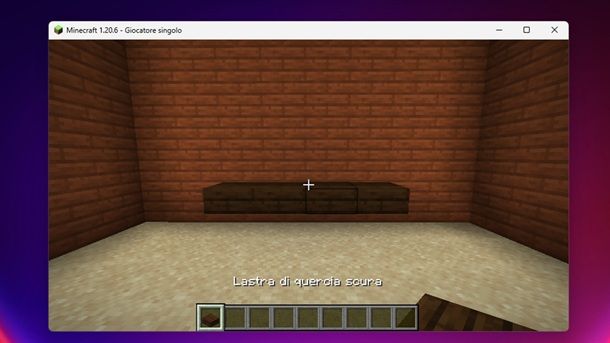
Arrivato a questo punto, posiziona i blocchi di calcestruzzo nero sulla mensola appena creata. Dovrai posizionare 4 unità di questi blocchi neri su 3 righe, in modo da dare l’illusione che si tratti dello schermo di un televisore.

Benissimo, ci siamo quasi! Quello che devi fare, ora, è posizionare 3 unità di giradischi su entrambi i lati dello schermo del televisore, in modo da simulare un impianto audio, e il gioco è fatto!
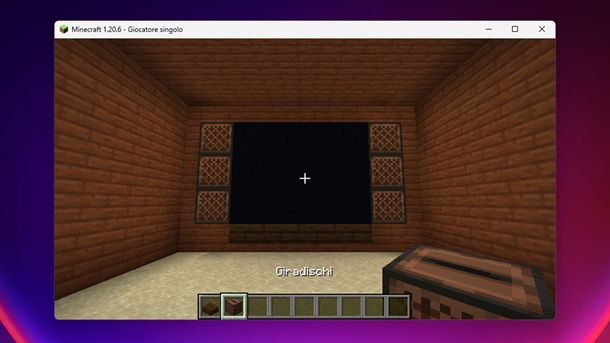
Se hai seguito alla lettera le procedure che ti ho indicato, avrai costruito sulla parete un televisore enorme, che servirà come decorazione del tuo rifugio.
Come creare una TV su Minecraft Bedrock
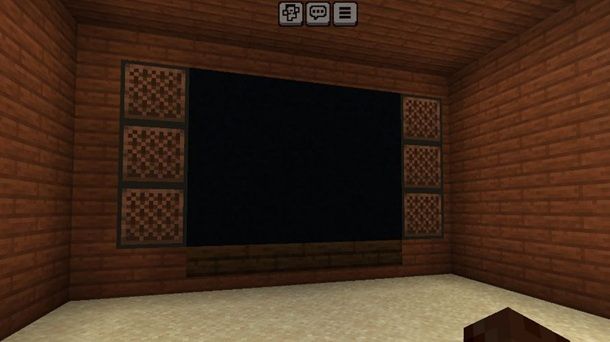
Come dici? Di solito ti diverti col titolo di Mojang a partire dall’edizione Bedrock, ovvero quella disponibile a partire dai PC con sistema operativo Windows 10/Windows 11, console e dispositivi mobili? Ho qualche dritta per te anche in questo caso.
Devi infatti sapere che, per quanto risulti tranquillamente possibile procedere nelle modalità descritte nel capitolo dedicato a Minecraft Java, in realtà ci sono delle differenze importanti. Ad esempio, i Coloranti in questo contesto si chiamano Tinture. Questo significa, ad esempio, che nell’ambito della ricerca, ad esempio, nell’inventario della modalità Creativa, puoi utilizzare questo nome.
In ogni caso, al netto della questione della Tintura nera, durante la costruzione puoi utilizzare lastre in rovere (anziché lastre di quercia scura) e jukebox (anziché giradischi). Per il resto, non dovresti riscontrare troppi problemi nel portare a termine la costruzione, anche perché eventualmente, per avere ulteriori indicazioni visive, puoi pensare di effettuare delle ricerche specifiche su YouTube.
Come costruire una TV su Minecraft con le mod
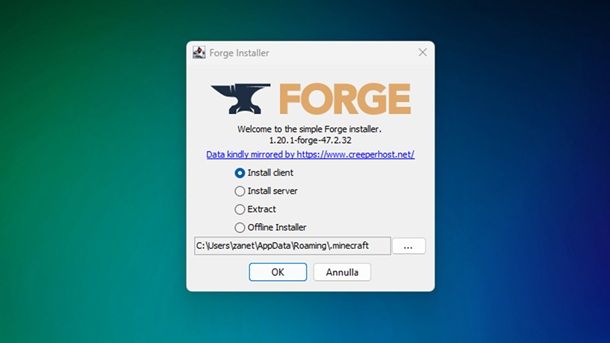
Nel caso in cui tu disponga dell’edizione Java per PC di Minecraft e voglia espandere le possibilità in questo campo, potresti pensare di utilizzare delle mod. Quella che ti consiglio, dato che può anche consentirti di ottenere un TV funzionante all’interno del gioco (che nel senso che potrai poi navigare sul Web da quest’ultimo), è WebDisplays.
Se sei interessato a questa mod, sappi che, per farla funzionare, hai bisogno del tool Forge, disponibile in modo gratuito su questo sito Web. Una volta visitata la pagina appena linkata, seleziona dalla sinistra una versione compatibile con la mod, premendo poi sulla voce Installer per scaricare il file d’installazione. Potrebbe esserti richiesto di fare clic sull’opzione SKIPcollocata in alto a destra, per saltare la pubblicità.
Successivamente, fai doppio clic sul file ottenuto e, nel riquadro che visualizzi su schermo, premi sulla voce OK per completare l’operazione. Ti ricordo che, per non avere problemi di funzionamento della mod, la versione di Minecraft, di Forge e della mod devono essere uguali. Per maggiori dettagli, potrebbe interessarti approfondire il mio tutorial specifico su come installare Forge.
Fatto ciò, raggiungi il portale ufficiale di CurseForge, seleziona la versione di Minecraft di tuo interesse (che deve risultare la stessa di quella scelta in precedenza: fai inoltre attenzione a selezionare un file compatibile con Forge) e premi sul relativo tasto Download, in modo da scaricare la mod in formato .jar. Per far funzionare effettivamente la mod WebDisplays, però, risulta necessario scaricare anche quella MCEF (Minecraft Chromium Embedded Framework), ottenibile allo stesso modo dall’apposita pagina su CurseForge.
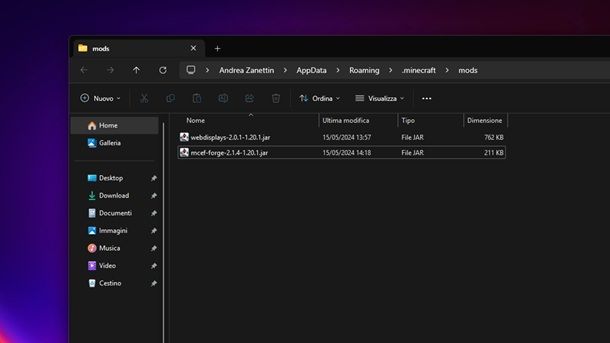
Sposta poi entrambi i file delle mod appena scaricate nella cartella mod situata, su Windows, in C:\Users[nome]\AppData\Roaming\.minecraft. Su macOS, invece, il percorso da seguire è quello ~/Library/Application Support/minecraft/mods. Potresti comunque voler consultare le mie guide su come visualizzare le cartelle nascoste (potrebbe tornarti utile su Windows) e in generale su come installare una mod per maggiori dettagli.
Dopodiché avvia il Minecraft Launcher, ovvero il programma associato all’installazione del gioco sul tuo computer, in modo da poter poi fare clic sull’icona ▲, situata a fianco del pulsante Gioca. Scegli poi il profilo Forge appena installato e premi sul tasto Gioca per proseguire: così facendo, avrai avviato Minecraft con il supporto alle mod.
Arrivato a questo punto, crea un nuovo mondo in modalità Creativa e accedi alla schermata dell’inventario, tramite il tasto E. Premi, dunque, sull’icona della freccia verso destra e seleziona l’icona del blocco nero collocata in alto a sinistra. Dopodiché avrai dunque accesso a tutti gli elementi associati alla mod. Ti consiglio, dunque, di prendere l’oggetto Web Screen e posizionarlo su una parete, utilizzando più blocchi e creando la forma di televisore di tuo interesse. A questo punto, per accendere lo schermo, avvicinati a quest’ultimo senza che il tuo personaggio abbia nulla in mano e fai clic destro.
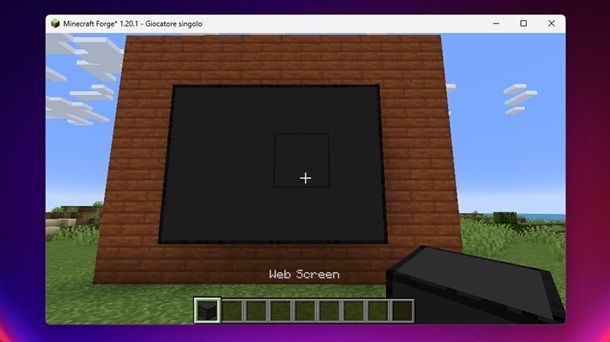
Dopodiché, per raggiungere determinato sito Web, interagisci con lo schermo utilizzando la combinazione di pulsanti Ctrl+clic destro. In questo modo, comparirà a schermo un pop-up in cui digitare l’URL di tuo interesse, premendo poi sul pulsante OK per far comparire il sito Web coinvolto a schermo.
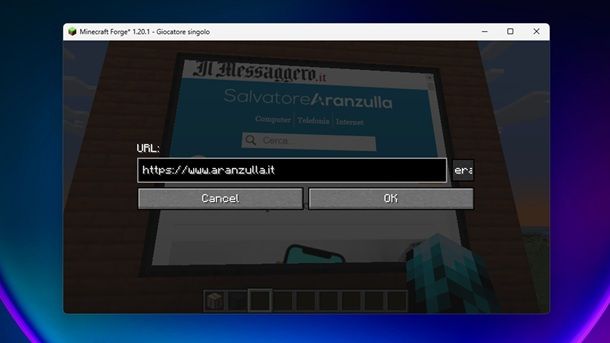
Puoi interagire con i pulsanti legati al portale direttamente facendo un clic destro sullo schermo (sempre senza che il tuo personaggio abbia nulla in mano), ma potrebbe anche interessarti utilizzare l’oggetto Keyboard per avere anche l’elemento tastiera in-game. Per il resto, lascio a te esplorare le altre opportunità offerte dalla mod, dato che è anche questo il bello di giocare in questo modo.
Per il resto, potrebbe interessarti approfondire la pagina del mio sito dedicata a Minecraft, in cui risiedono altri tutorial che potrebbero fare al caso tuo per approfondire le meccaniche di gioco.

Autore
Salvatore Aranzulla
Salvatore Aranzulla è il blogger e divulgatore informatico più letto in Italia. Noto per aver scoperto delle vulnerabilità nei siti di Google e Microsoft. Collabora con riviste di informatica e cura la rubrica tecnologica del quotidiano Il Messaggero. È il fondatore di Aranzulla.it, uno dei trenta siti più visitati d'Italia, nel quale risponde con semplicità a migliaia di dubbi di tipo informatico. Ha pubblicato per Mondadori e Mondadori Informatica.






